gif 파일 움짤 배경 제거해서 투명하게 만드는 방법
일반적인 그림파일과 다르게 대부분의 gif 파일은 움짤로서 많이 사용되다 보니 배경을 제거해서 투명하게 만들거나 다른 배경을 넣는 등의 편집을 하기는 생각보다 번거롭고 힘들다.
하지만 사람이 직접 하는 것이 아닌 툴이나 사이트를 이용하면 gif의 배경 제거는 생각보다 간단하게 할 수 있는데 방법도 아주 간단하다.
gif 움짤 배경 제거하기
1. 배경 제거 사이트 접속.
우선 아래의 링크를 클릭하여 gif의 배경을 제거해주는 사이트에 접속하도록 하자.
Remove Video Background – Unscreen
Remove the background of any video - 100% automatically, online & free! Goodbye Greenscreen. Hello Unscreen.
www.unscreen.com
2. gif 파일 업로드.
사이트에 접속했다면 바로보이는 [Upload Clip] 버튼을 클릭하고 배경을 제거하고 싶은 gif 파일을 업로드하도록 하자.
(search gif를 클릭하면 사이트에서 gif 파일을 검색해서 업로드 할 수 있다.)
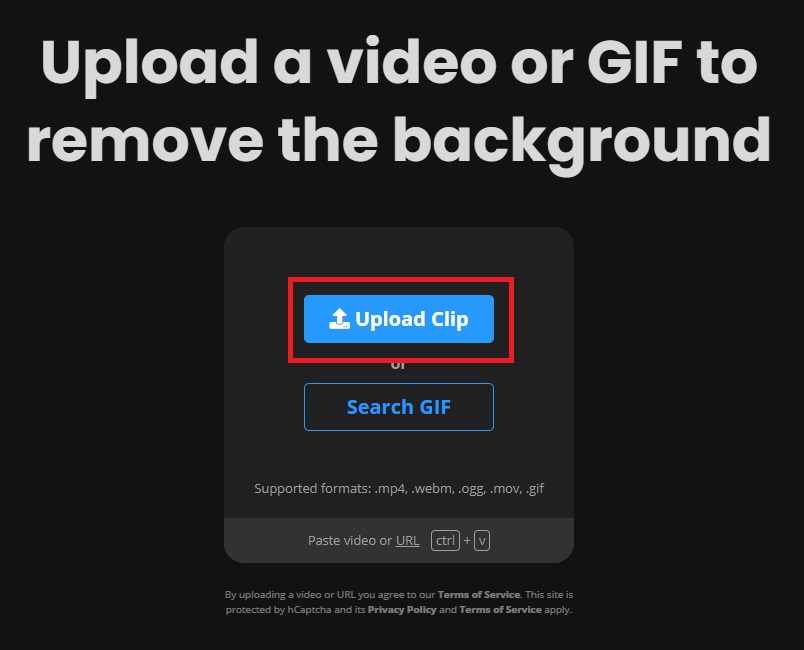
3. 추가 설정 및 다운로드.
파일을 업로드하면 자동으로 배경을 제거하고 투명한 배경의 결과물을 보여준다.
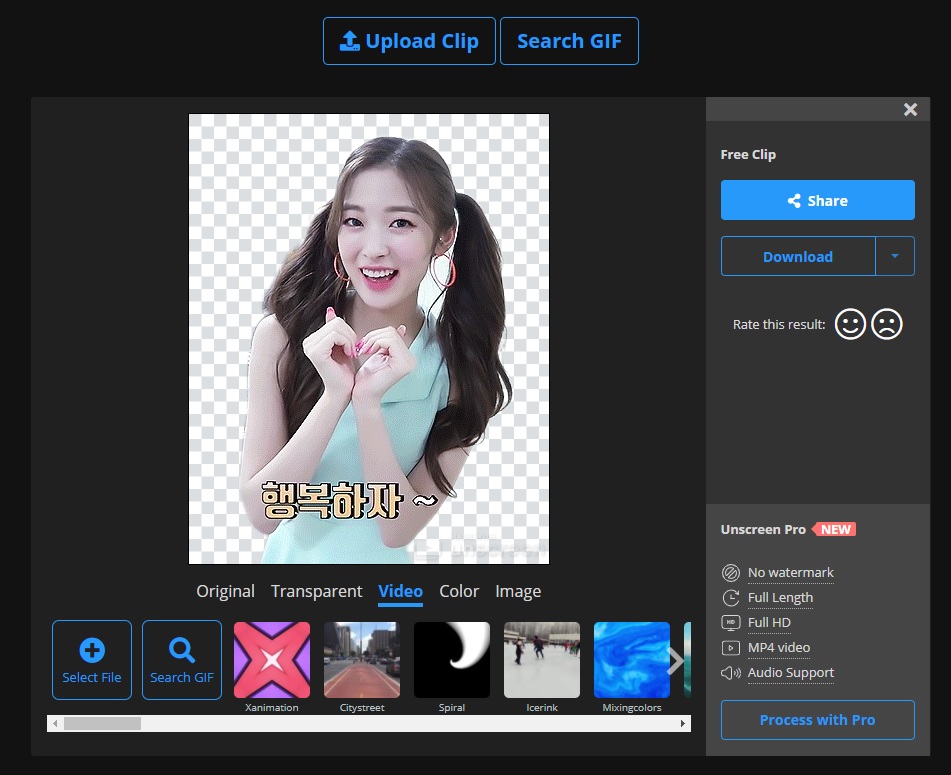
이 상태에서 추가로 뒤에 배경을 추가할 수 있는데 배경 역시 gif 파일을 업로드 하거나 필요한 gif 파일을 검색할 수 있으며 단색으로 채우거나 사진을 을 넣는 등의 설정이 가능하다.
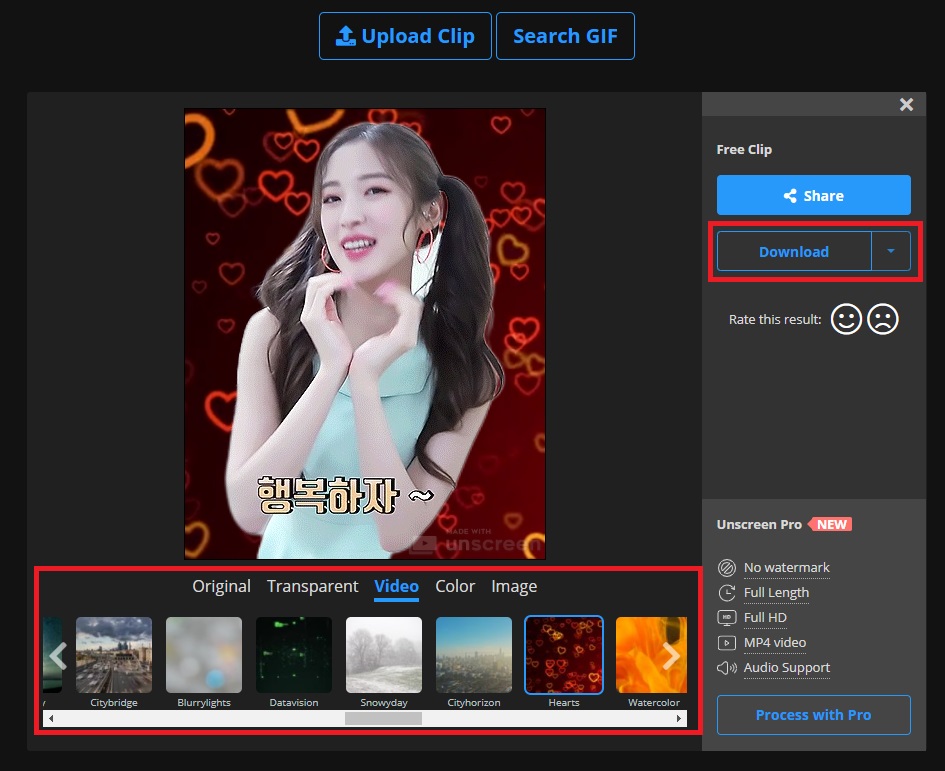
그 외 내용
글에 있는 스샷을 보고 어느정도 짐작이 가겠지만 배경과 대상의 색이 비슷하거나 복잡하면 배경이 깔끔하게 제거되지 않는 것을 볼 수 있다.
이 때문에 되도록이면 복잡하지 않고 대상과 배경이 잘 구분되는 gif 파일을 사용하는 것이 좋다.
그래도 잘만 이용한다면 생각보다 괜찮게 사용할만하지 않을까 한다.

배경 제거 외에 gif를 편집하고 싶다면 아래의 사이트를 이용해보는 것도 좋다.
Animated GIF editor and GIF maker
Easy to use online animated GIF maker and image editor. Upload and edit GIF images for free. Create, crop, resize, reverse, optimize and split animated GIFs, cut and resize videos, WebP and APNG animations.
ezgif.com